Як видалити рядки, якщо комірки порожні в довгому списку в Excel?
Наприклад, ми копіюємо дані з веб-сторінки, і нам потрібно видалити недійсні дані на основі порожніх комірок у певному стовпці. Зазвичай ми можемо вибрати рядок, а потім видалити його вручну, але це займе багато часу, якщо забагато порожніх комірок. Тут я познайомлюсь із кількома способами, як легко видалити рядки, якщо клітини порожні в довгому списку в Excel.
Видаліть рядки, якщо в Excel порожні комірки, за допомогою команди Перейти до спеціального
Видаліть рядки, якщо клітини порожні в Excel за допомогою макросу VBA
Видаліть рядки, якщо комірки містять певне значення / дані у довгому списку / стовпці
Виберіть весь рядок / стовпець, якщо значення комірок відповідають певному значенню в Excel
Kutools для Excel Виберіть SpecifiC Cells Утиліта надає користувачам Excel простий вибір для вибору всього рядка або цілого стовпця, якщо значення комірок відповідають певному значенню в Excel. Легше та виразніше для роботи!
Видаліть рядки, якщо в Excel порожні комірки, за допомогою команди Перейти до спеціального
Якщо ваші дані перераховані лише в одному стовпці в Excel, ви можете видалити рядки, якщо комірки порожні в певному списку / стовпці за допомогою команди Перейти до спеціального, як описано нижче:
1. Виберіть стовпець, де, якщо клітинки порожні, ви видалите рядки цих порожніх комірок і натисніть на Головна > Знайти та вибратиt> Перейти до спеціального.
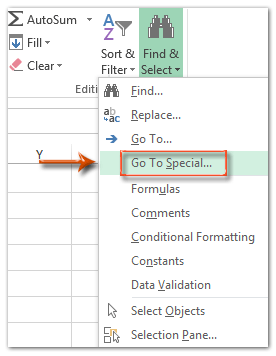

2. У діалоговому вікні Перейти до спеціального встановіть прапорець Бланки та натисніть кнопку OK кнопку. Дивіться знімок екрана вище:
Потім усі порожні клітинки у вибраному стовпці відразу виділяються.
3. Клацніть правою кнопкою миші на вибрані порожні клітинки та виберіть видаляти з меню, що клацне правою кнопкою миші.
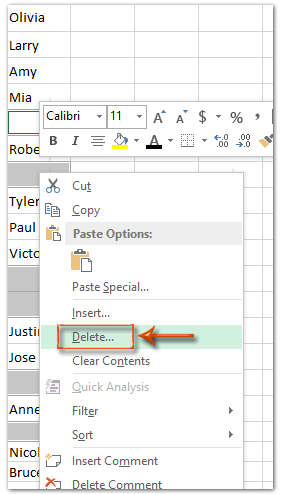
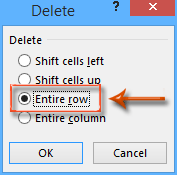
Крок 4: У діалоговому вікні "Видалити видалення" поставте прапорець біля Весь ряд та натисніть кнопку OK кнопки.
Тепер цілі рядки всіх порожніх комірок у вибраному стовпці видаляються.
Видаліть рядки, якщо клітини порожні в Excel за допомогою макросу VBA
У цьому розділі ми надамо вам макрос VBA для видалення рядків, якщо клітини в Excel порожні.
1. прес інший + F11 одночасно відкрити вікно Microsoft Visual Basic for Applications.
2. Вставте модуль, клацнувши на Insert > Модуліта вставте наступний макрос VBA в модуль.
VBA: Видалити весь рядок, якщо клітинки порожні в стовпці
Sub DeleteBlackCell()
Dim Rng As Range
Dim WorkRng As Range
On Error Resume Next
xTitleId = "KutoolsforExcel"
Set WorkRng = Application.Selection
Set WorkRng = Application.InputBox("Range", xTitleId, WorkRng.Address, Type:=8)
Set WorkRng = WorkRng.SpecialCells(xlCellTypeBlanks)
If Err = 0 Then
WorkRng.EntireRow.Delete
End If
End Sub4. У нашому діалоговому вікні KutoolsforExcel виберіть і вкажіть стовпець, у якому ви хочете видалити цілі рядки, якщо клітинки порожні, і натисніть OK кнопки.

Тепер, лише якщо клітинки конкретного стовпця порожні, рядки, в яких знаходяться ці порожні клітинки, будуть відразу видалені.
Видаліть рядки, якщо комірки містять певний вміст у довгому списку / стовпці
Іноді може знадобитися видалити цілі рядки, якщо клітинки у вказаному стовпці містять певний вміст. У цьому випадку ви можете застосувати утиліту Kutools for Excel для вибору конкретних клітинок, щоб легко вирішити це в Excel.
Kutools для Excel - Містить понад 300 основних інструментів для Excel. Насолоджуйтесь повнофункціональною 30-денною БЕЗКОШТОВНОЮ пробною версією без кредитної картки! Скачати зараз!
1. Виберіть стовпець, де, якщо комірки містять зазначений вміст, ви видалите відповідні рядки та натисніть Кутулс > Select > Виберіть певні клітини.
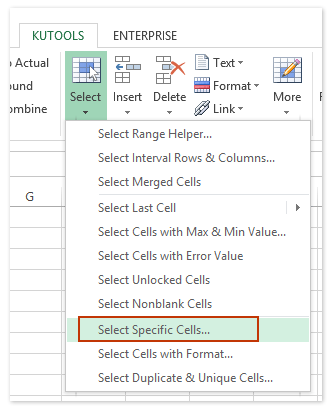
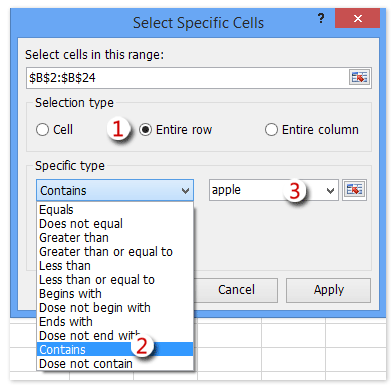
2. У відкритому діалоговому вікні Select Specific Cells див. Знімок екрана вище:
(1) Перевірте Цілі ряди опція в Тип вибору розділ;
(2) Виберіть Містить з першого випадаючого списку в Конкретний тип розділ;
(3) Введіть певний вміст у наступне поле.
(4) Клацніть на Ok кнопки.
3. Потім вискакує діалогове вікно і показує, скільки рядків було вибрано. Клацніть на OK , щоб закрити його.

Kutools для Excel - Доповніть Excel понад 300 основними інструментами. Насолоджуйтесь повнофункціональною 30-денною БЕЗКОШТОВНОЮ пробною версією без кредитної картки! Get It Now
4. Клацніть правою кнопкою миші один із вибраних рядків і виберіть видаляти з меню, що клацне правою кнопкою миші.
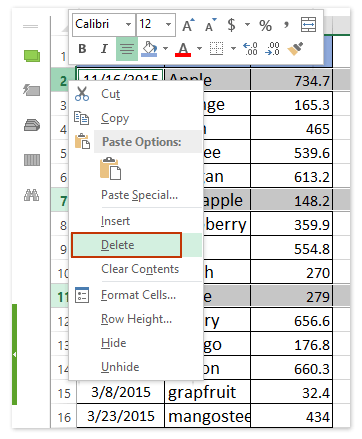
А потім усі вибрані рядки видаляються відразу. Дивіться знімок екрана:
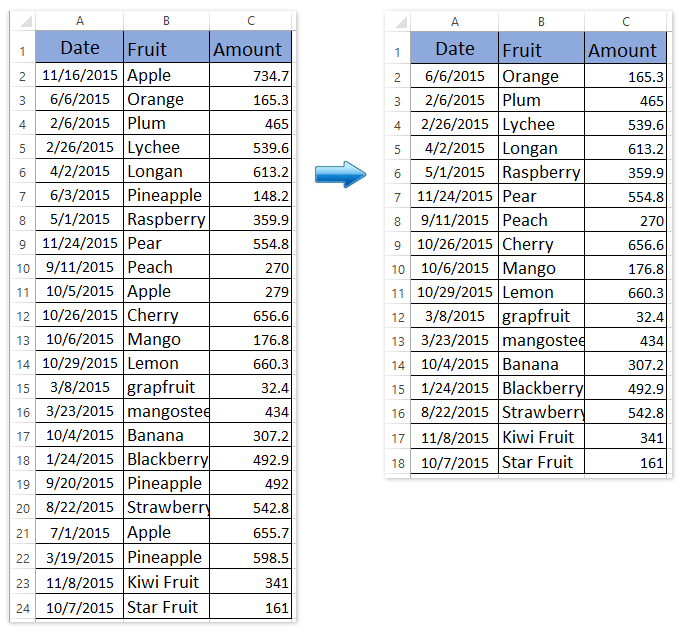
Демонстрація: Видаліть рядки, якщо комірки містять певне значення / дані у довгому списку / стовпці
Статті по темі
Як запобігти збереженню, якщо певна комірка порожня в Excel?
Як виділити рядок, якщо комірка містить текст / значення / порожній в Excel?
Як не обчислити (ігнорувати формулу), якщо в Excel порожня комірка?
Як використовувати функцію IF, якщо з І, АБО, А НЕ в Excel?
Як відображати попереджувальні / попереджувальні повідомлення, якщо клітини порожні в Excel?
Як ввести / відобразити текст або повідомлення, якщо клітини порожні в Excel?
Найкращі інструменти продуктивності офісу
Покращуйте свої навички Excel за допомогою Kutools для Excel і відчуйте ефективність, як ніколи раніше. Kutools для Excel пропонує понад 300 додаткових функцій для підвищення продуктивності та економії часу. Натисніть тут, щоб отримати функцію, яка вам найбільше потрібна...

Вкладка Office Передає інтерфейс із вкладками в Office і значно полегшує вашу роботу
- Увімкніть редагування та читання на вкладках у Word, Excel, PowerPoint, Publisher, Access, Visio та Project.
- Відкривайте та створюйте кілька документів на нових вкладках того самого вікна, а не в нових вікнах.
- Збільшує вашу продуктивність на 50% та зменшує сотні клацань миші для вас щодня!

